Kuigi YouTube'i rakendus võimaldab teil videoid võrguühenduseta vaatamiseks alla laadida, pole kõik videod allalaadimiseks saadaval. Lisaks jääb video YouTube'i rakendusse, mis tähendab, et te ei saa seda mujal jagada ega esitada.
Kui aga olete huvitatud YouTube'i videote allalaadimisest, võivad mõned brauserilaiendid teid aidata. Allpool käsitleme mõnda neist.
1. Lisage YouTube'i video allalaadija
Addoncrop YouTube'i video allalaadija on funktsioonirikas brauserilaiend, mida saate kasutada YouTube'i videote allalaadimiseks. Peate Addoncropi alla laadima CrossPiloti kaudu-laiendusega, mis võimaldab teil Chrome'i lisada Opera lisandmooduleid.
Pärast selle laienduse allalaadimist näete allalaadimise ikooni mis tahes YouTube'i video kõrval Nagu nuppu. Saate selle alla laadida, klõpsates lihtsalt nuppu Lae alla ikooni.
Vormingu või eraldusvõime muutmiseks klõpsake nuppu Veel ikooni. Siin näete erinevate eraldusvõimega videote suurusi ja nende allalaadimise võimalusi. Seejärel paremklõpsake ja laadige see alla, kasutades nuppu Salvesta video nimega.
Selle laienduse seadeid saate muuta, klõpsates suvandil Valikud. Siit saate valida, milliseid vorminguid allalaadimiseks kuvada, kas lisada DASH -vormingus üksused ja kas näidata HD -videote allalaadimise võimalust.
Sellel laiendusel on ka sisseehitatud allalaadimishaldur, mis näitab teile kõiki allalaaditud videoid ja heli. Allalaadimiskausta muutmiseks saate lülitada sisse dialoogiboksi Kuva salvestamine.
Seotud: Kuidas Internetist videoid alla laadida: tasuta meetodid
Lisaks videote allalaadimisele pakub Addoncropi laiendus mitmeid kasulikke funktsioone. See võimaldab teil teha videotest ekraanipildi, klõpsates nupul Kaamera ikooni (automaatse esitamise nupu kõrval). Samuti saate YouTube'i kommentaare peita.
Kui kuulate muusikat või taskuhäälingusaadet, saate helirežiimi sisse lülitada ja takistada video laadimist. Võib -olla kõige mugavam funktsioon on see, et saate video vaatamise ajal YouTube'ist otsida. Otsingutulemused kuvatakse vahekaardil Seotud videod.
Kuidas installida Addoncropi allalaadija
Esiteks laadige CrossPilot alla Chrome'i veebipoest. Seejärel külastage veebisaiti Addoncrop ja minge YouTube'i video allalaadija lehele.
Klõpsake Installige CrossPiloti kaudu nuppu vasakul küljel. Andke nõutavad load ja näete oma brauseris allalaaditud laiendust.
Lae alla: CrossPilot jaoks Chrome (Tasuta)
Lae alla: Lisage YouTube'i video allalaadija
2. Interneti allalaadimishaldur
Interneti allalaadimishaldur ehk IDM on laialdaselt kasutatav tööriist erinevat tüüpi failide, mitte ainult videote allalaadimiseks. Kuigi IDM -i laienduse saate alla laadida Chrome'i veebipoest, töötab see ainult siis, kui IDM -tarkvara on teie arvutisse installitud. Niisiis, peate tarkvara koos laiendiga alla laadima. Kui olete mõlemad teinud, taaskäivitage brauser.
Videote YouTube'ist allalaadimiseks avage YouTube'is mis tahes video. Märkad a Laadige see video alla nuppu koos IDM logo videopleieri paremas ülanurgas. Klõpsake seda ja valige failivorming ja video eraldusvõime.
Seejärel kuvab IDM dialoogiboksi, kus palutakse teil valida video ja kirjelduse salvestamiseks kaust (valikuline). Lõpuks klõpsake nuppu Alusta allalaadimist nuppu ja IDM salvestab video määratud kausta.
Lae alla: Interneti allalaadimishalduri tarkvara
Lae alla: IDM -i integreerimismoodul Chrome (Tasuta)
Seotud: Kuidas YouTube'i videoid iPhone'i kaamerale alla laadida
3. Kohalik YouTube'i allalaadija
Kohalik YouTube'i allalaadija on tööriist, mis teeb täpselt seda, mida ta kirjutab, ja võimaldab teil YouTube'i videoid kohalikult oma seadmesse alla laadida. Seda laiendit ei saa aga Chrome'i veebipoest alla laadida, peate selle installima Tampermonkey kaudu.
Tampermonkey on tuntud kasutajaskriptihaldur, mis on saadaval kõigile populaarsetele brauseritele, sealhulgas Chrome'ile ja Edge'ile. Selle kasutaja skriptide halduri kaudu saate alla laadida kasutajaskripte YouTube'i videote allalaadimiseks selle kaudu.
Pärast Tampermonkey ja kohaliku YouTube'i allalaadija allalaadimist peate lihtsalt avama kõik YouTube'i videod, mida soovite alla laadida. Klõpsake videopleieri all Laadige alla suure eraldusvõimega MP4 video koheseks allalaadimiseks.
Seotud: Kuidas videoid Facebookist alla laadida või alla laadida
Täpsemate resolutsioonide ja vormingute nägemiseks klõpsake näita/peida linke. Siin näete mitut linki kahes erinevas veerus: Stream ja kohanduv. Veerus Oja olevad lingid on ühendatud audio-videoga, samas kui paremal olevad lingid toetavad ainult ühte neist.
Valige video eraldusvõime ja vorming ning klõpsake selle lingil. Teid suunatakse video esitamisega uuele vahelehele. Siin saate videote allalaadimiseks paremklõpsata ja klõpsata nupul Salvesta video nimega.
Kuidas installida kohalik YouTube'i allalaadija
Kõigepealt minge Chrome'i veebipoodi ja laadige alla Tampermonkey. Seejärel laadige GreasyForkist alla kohaliku YouTube'i allalaadija kasutaja skript.
Lae alla: Tampermonkey jaoks Chrome
Lae alla: Kohalik YouTube'i allalaadija
4. Lihtne YouTube'i video allalaadija
Lihtne YouTube'i video allalaadija on veel üks Opera lisandmoodul, mille saate Chrome'i laienduse CrossPilot kaudu lisada. Nagu nimigi ütleb, on see lihtne YouTube'i videote allalaadija ilma kellade ja viledeta.
Pärast lisandmooduli installimist avage YouTube'is mis tahes video. Näete rohelist Lae alla nupuna. Rippmenüü avamiseks klõpsake seda. Siin näete saadaolevaid vorminguid ja eraldusvõimet koos nende suurustega.
Valige oma eelistatud vorming ja avaneb dialoogiboks, kus palutakse teil valida kaust, kuhu fail alla laadida, ja video nimi.
Kuidas installida lihtne YouTube'i video allalaadija?
Esiteks laadige CrossPilot alla Chrome'i veebipoest. Seejärel minge lihtsa YouTube'i allalaadija lehele ja klõpsake nuppu Paigaldage CrossPilotiga. Andke õigused laienduse allalaadimiseks.
Lae alla: CrossPilot jaoks Chrome
Lae alla: Lihtne YouTube'i video allalaadija
5. YouTube klõpsuga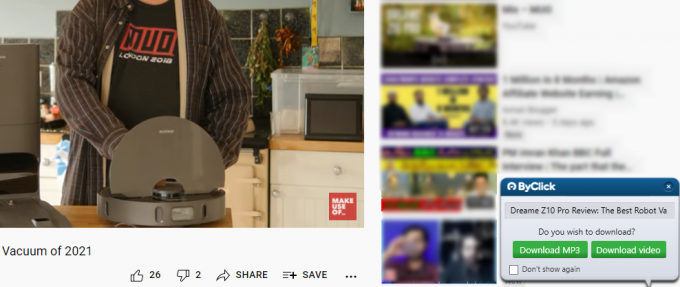
YouTube by Clicks on eraldi tarkvara, mitte brauseri lisandmoodul. Kuid see toimib samamoodi nagu iga laiendus, võimaldades teil videoid alla laadida otse YouTube'i veebisaidilt. YouTube'i klõpsuga saate alla laadida selle veebisaidilt.
Kui vaatate pärast selle tarkvara installimist mõnda YouTube'i videot, tuvastab see automaatselt esitatava video ja kuvab teile väikese akna all paremas nurgas. Siin on teil võimalus laadige video alla MP4- või MP3 -vormingus.
Rakenduse avades saate muuta allalaaditud videote kausta, vaikevormingut ja video kvaliteeti. Vaikimisi tuvastab see ainult Chrome'is mängitud videoid. Siiski saate selle valiku sisse lülitada ka teiste brauserite jaoks. Tarkvara on saadaval mitmes keeles, sealhulgas inglise, prantsuse ja hispaania keeles.
Lae alla: YouTube klõpsake nuppu Chrome (Tasuta)
Videote allalaadimine võrguühenduseta vaatamiseks
Need Chrome'i laiendused muudavad YouTube'i videote allalaadimise lihtsaks ja probleemideta. Nende lisandmoodulite abil saate salvestada videoid edaspidiseks kasutamiseks või võrguühenduseta vaatamiseks.
Nii et kui plaanite reisida ja soovite vaadata videoid ilma mobiilse andmeside kulutamata, saate alla laadida YouTube'i videoid või isegi terveid esitusloendeid.
Kas soovite YouTube'i videoid võrguühenduseta vaadata? Need YouTube'i esitusloendite allalaadijad võimaldavad teil terveid YouTube'i esitusloendeid kiiresti alla laadida.
Loe edasi
- Internet
- Youtube
- Brauseri laiendused
- Google Chrome

Syed Hammad Mahmood on sündinud ja asunud Pakistanis, MakeUseOfi kirjanik. Lapsest saati on ta surfanud veebis, leides tööriistu ja nippe, kuidas uusimatest tehnoloogiatest maksimumi võtta. Lisaks tehnikale armastab ta jalgpalli ja on uhke Culer.
Telli meie uudiskiri
Liituge meie uudiskirjaga, et saada tehnilisi näpunäiteid, ülevaateid, tasuta e -raamatuid ja eksklusiivseid pakkumisi!
Tellimiseks klõpsake siin